Cara Memantau Penggunaan Aktivitas Jaringan di Dock Mac Anda
Panduan Macos / / August 05, 2021
Activity Monitor adalah salah satu alat praktis yang akan membantu Anda mengelola atau melihat penggunaan jaringan Anda pada monitor di dok Mac Anda. Ini memberi Anda pandangan sekilas tentang semua informasi penting yang terkait dengan jaringan seperti Paket masuk, Paket Keluar, Paket masuk / detik. Paket keluar / detik, dll. Ini memberi Anda informasi yang dapat memberi tahu Anda jika jaringan Anda mengalami masalah atau tidak. Jika Anda juga kebetulan menggunakan Macbook atau desktop macOS, maka posting ini cocok untuk Anda.
Dalam posting ini, kami akan memberi Anda semua langkah yang Anda perlukan untuk memantau penggunaan aktivitas jaringan melalui Monitor Aktivitas di dok Mac Anda. Nah, bagi mereka yang bertanya-tanya dan baru menggunakan macOS, izinkan saya memberi tahu Anda bahwa Monitor Aktivitas ini adalah mitra macOS untuk Windows Task Manager. Sama seperti Anda akan mengelola tugas pada Task Manager di Windows, Anda dapat melakukan hal yang sama melalui Monitor Aktivitas. Jadi, dengan itu, mari kita lihat artikel itu sendiri:
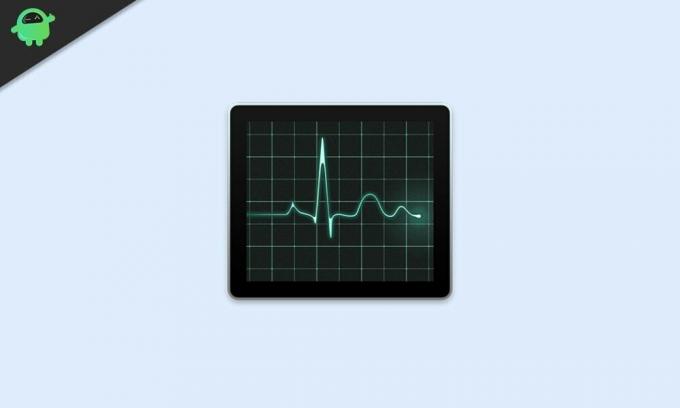
Cara Mengakses Monitor Aktivitas
Mari kita lihat dulu bagaimana Anda dapat mengakses Monitor Aktivitas di macOS Anda.
- tekan Command + Spasi atau kaca pembesar tombol di bilah menu dan cari monitor aktivitas.
- Tekan Kembali kunci untuk membuka.
Cara Menambahkan Monitor Aktivitas ke Dock Mac Anda
- Sekarang klik kanan pada file Aplikasi Monitor Aktivitas ikon.
- Di menu yang muncul, klik Ikon Dok opsi dan pilih Tampilkan Penggunaan Jaringan.
- Setelah Anda selesai melakukannya, ikon aplikasi Monitor Aktivitas akan berubah menjadi file tampilan animasi.
- Animasi akan menampilkan grafik dari aktivitas jaringan.
- Grafik ini akan diperbarui setiap 5 detik.
- Anda dapat mengubah frekuensi pembaruan dengan masuk ke Lihat> Perbarui Frekuensi di bilah menu di bagian atas layar.
Setelah Anda melakukan semua hal di atas, paket akan ditampilkan dengan warna hijau sedangkan paket yang keluar akan ditampilkan dengan warna merah. Anda juga dapat mengubah pengaturan dan menampilkan data ini dalam byte masuk / keluar. Klik pada jendela monitor aktivitas utama dan pilih Pantau tab. Ada tombol yang terletak di grafik kecil di monitor dengan judul bernama Paket. Klik di atasnya dan ubah menjadi Data untuk menampilkan paket masuk / keluar dalam byte.

Perubahan akan segera muncul di ikon dok Mac, di mana "pembacaan data per detik" akan ditampilkan dengan warna biru, sedangkan "byte data yang ditulis per detik" akan ditampilkan dalam warna merah. Anda dapat menutup jendela utama monitor Aktivitas dan melihat perubahan di ikon dok mac itu sendiri.
Bungkus!
Sekian dari sisi saya di postingan ini. Saya harap Anda dapat menempatkan dan menunjukkan penggunaan aktivitas jaringan di dok mac dengan bantuan panduan yang disebutkan di sini. Beri tahu kami di komentar di bawah jika Anda menemukan masalah saat mengikuti langkah-langkah yang disebutkan di atas.
Untuk liputan yang lebih mengagumkan, Anda dapat mengunjungi cek kami Panduan Windows, Panduan Game, Panduan Media Sosial, iPhone, dan Panduan Android untuk membaca lebih lanjut. Pastikan untuk berlangganan kami Saluran Youtube untuk video keren yang terkait dengan Android, iOS, dan Game. Sampai postingan selanjutnya… Cheers!
Enam Sigma dan Pemasar Digital Tersertifikasi Google yang bekerja sebagai Analis untuk MNC Teratas. Penggemar teknologi dan mobil yang suka menulis, bermain gitar, bepergian, bersepeda, dan bersantai. Pengusaha dan Blogger.



